நீங்கள் ஐபோன் பயன்படுத்துபவராக இருந்தால், ரிங்டோன் ஒலியளவை மாற்ற விரும்பும் சூழ்நிலையில் நீங்கள் இருப்பதைக் கண்டிருக்கலாம், ஆனால் மீடியா அளவை (அல்லது அதற்கு நேர்மாறாக) மட்டுமே மாற்ற முடிந்தது. IOS இல் உள்ள ஒலி அமைப்புகள் மிகவும் எளிமையானவை, இது நன்றாகத் தெரிகிறது, ஆனால் இறுதியில், சில மேம்பட்ட முன்னமைவுகள் நிச்சயமாக பயனுள்ளதாக இருக்கும். அனேகமாக நாம் அனைவரும் ஒலி அளவை அமைக்க விரும்புகிறோம், எடுத்துக்காட்டாக, ஒரு அலாரம் கடிகாரம், இந்த வால்யூம் என்றென்றும் அமைக்கப்பட்டிருக்கும் மற்றும் மற்றொரு "ஒலி வகை"க்கான ஒலி அளவு எந்த வகையிலும் பாதிக்கப்படாது. குறிப்பிட்ட "வகைகளுக்கு" தனித்தனியாக தொகுதி அளவை எவ்வாறு மாற்றுவது?
அவ்வாறு இருந்திருக்கலாம் உங்களுக்கு ஆர்வம்

உங்கள் ஐபோனில் ஜெயில்பிரேக் நிறுவப்பட்டிருந்தால், உங்களுக்கான சிறந்த செய்தி என்னிடம் உள்ளது. சிஸ்டம், மீடியா, அலாரம் கடிகாரம், ஹெட்ஃபோன்கள் மற்றும் பிற வகைகளுக்கு வால்யூம் அளவைத் தனித்தனியாக அமைக்க, பெயரிடப்பட்ட சரியான மாற்றங்கள் உள்ளது SmartVolumeMixer2. இந்த மாற்றமானது ஆடியோவை பல்வேறு வகைகளாகப் பிரிக்கலாம், பின்னர் அவை ஒவ்வொன்றிற்கும் ஒரு குறிப்பிட்ட தொகுதியை அமைக்கலாம். குறிப்பாக, இவை அமைப்பு, அலாரம் கடிகாரம், சிரி, ஸ்பீக்கர், அழைப்பு, ஹெட்ஃபோன்கள், புளூடூத் ஹெட்ஃபோன்கள், ரிங்டோன்கள் மற்றும் அறிவிப்புகள். நீங்கள் இசையைக் கேட்கிறீர்களா அல்லது தொலைபேசியில் கேட்கிறீர்களா என்பதைப் பொறுத்து அழைப்பு, ஸ்பீக்கர் மற்றும் ஹெட்ஃபோன்களுக்கு வெவ்வேறு ஒலி நிலைகளை அமைக்கலாம். அதாவது, எடுத்துக்காட்டாக, இசையைக் கேட்கும்போது ஒலி அளவை 50% ஆகவும், தொலைபேசியில் பேசும்போது 80% ஆகவும் அமைக்கலாம். எனவே, SmartVolumeMixer2 மாற்றங்களுக்கு நன்றி, வெவ்வேறு பயன்பாடுகளைப் பயன்படுத்தும் போது ஒலி அளவை மாற்றுவது பற்றி நீங்கள் சிந்திக்க வேண்டியதில்லை. மேலும், அலாரம் கடிகாரம் உங்களை மாரடைப்பில் எழுப்பாது, ஏனென்றால் முந்தைய இரவில் நீங்கள் சரிசெய்ய மறந்த அதிக ஒலியின் காரணமாக.
நீங்கள் மாற்றங்களை நன்கு கட்டுப்படுத்த, நீங்கள் இரண்டு வகையான இடைமுகத்திலிருந்து தேர்வு செய்யலாம். வகையைத் தேர்ந்தெடுத்த பிறகு, நீங்கள் பேட்டரியைச் சேமிக்க விரும்பினால், ஒளி, இருண்ட, தகவமைப்பு (ஒளி மற்றும் இருட்டிற்கு இடையில் மாறி மாறி) அல்லது OLED தோற்றத்தையும் மாற்றலாம். நீங்கள் தனிப்பட்ட கூறுகள் மற்றும் இடைமுகத்தின் அளவை மறுகட்டமைக்கலாம். நீங்கள் மொத்தம் மூன்று முறைகளைப் பயன்படுத்தி ட்வீக் இடைமுகத்தைப் பெறலாம் - நீங்கள் செயல்படுத்தும் சைகையை அமைக்கலாம், சாதனத்தை அசைக்கலாம் அல்லது ஒலியளவை சரிசெய்ய பொத்தான்களில் ஒன்றை அழுத்தலாம். நீங்கள் Tweak SmartVolumeMixer2 ஐ $3.49க்கு நேரடியாக டெவலப்பரின் களஞ்சியத்திலிருந்து வாங்கலாம் (https://midkin.eu/repo/) ஜெயில்பிரோக்கன் இல்லாத பயனர்களுக்கான எளிய உதவிக்குறிப்பு என்னிடம் உள்ளது - ரிங்டோன் வால்யூம் அளவை விரைவாக சரிசெய்ய விரும்பினால், கடிகார பயன்பாட்டிற்குச் செல்லவும். இந்தப் பயன்பாட்டில் ஒலியளவை மாற்றினால், அது எப்போதும் ரிங்டோன் ஒலியளவையே மாற்றும், மீடியா அளவை அல்ல.
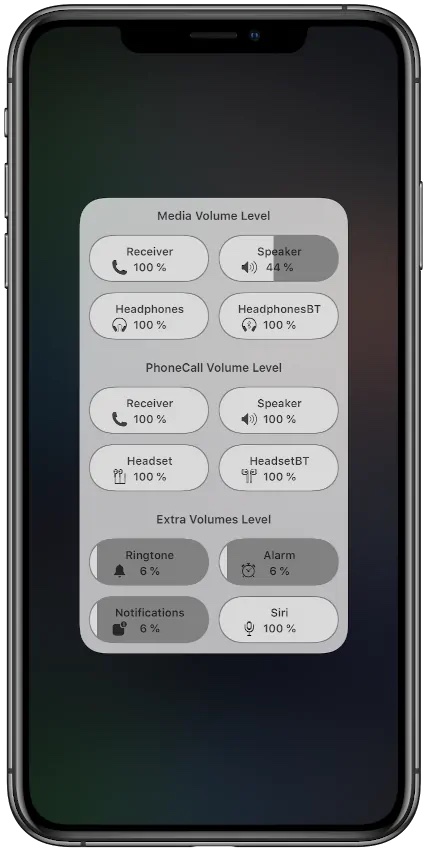
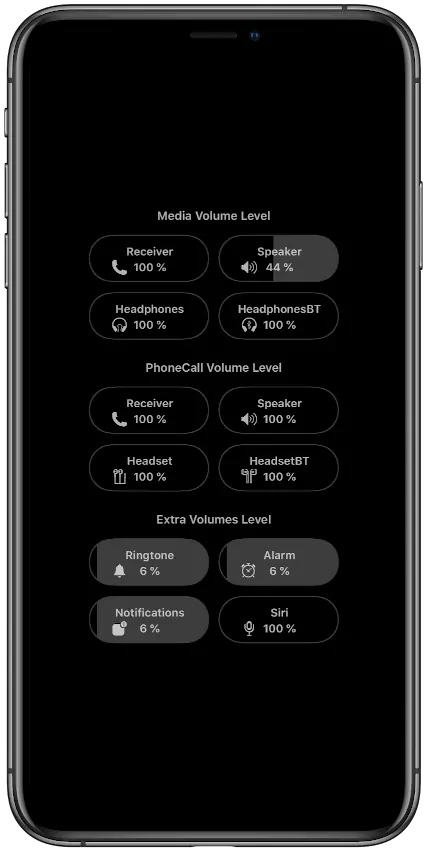
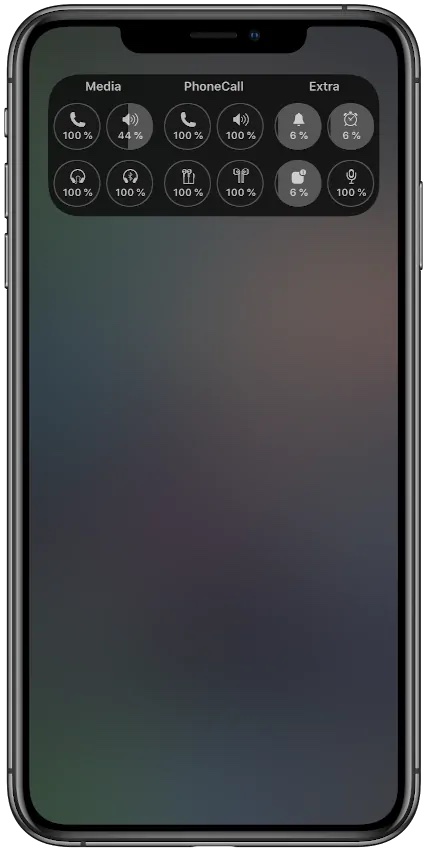
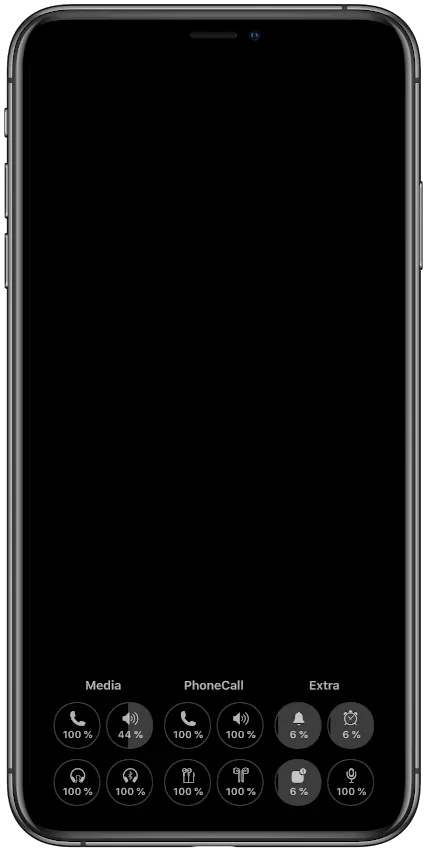
ஜெயில்பிரேக் ஐபோன் X உடன் முடிவடைகிறது, பரவாயில்லை, எனக்கும் ஒன்று இருந்தது, XS மற்றும் அதற்கு மேல் உள்ளவர்கள் இது போன்ற கட்டுரைகளில் தலையை அசைப்பார்கள்.
அது முடிவதில்லை. unc0ver ஐப் பயன்படுத்தவும், இது iOS 13.5 வரையிலான புதிய ஐபோன்களுக்கும் கிடைக்கும்.
மறுதொடக்கம் செய்த பிறகு, ஜெயில்பிரேக் மறைந்துவிடும். பயனின்மை.
பணிநீக்கம் உங்களுக்காக இருக்கலாம். பெரும்பாலான ஜெயில்பிரேக் பயனர்களுக்கு மறுதொடக்கம் செய்த பிறகு இருமுறை தட்டுவதில் எந்த பிரச்சனையும் இல்லை மற்றும் சில நொடிகளில் ஜெயில்பிரேக் மீண்டும் நிறுவப்பட்டது.
ஜெயில்பிரேக் என்ற வார்த்தை இல்லாமல் உங்கள் அறிவுறுத்தல்கள் இருந்தால் அது வலிக்காது. எனது தரவு ஒப்பீட்டளவில் பாதுகாப்பானது என்ற காரணத்திற்காக நான் ஆப்பிள் தயாரிப்புகளைப் பயன்படுத்துகிறேன், எனவே நான் அத்தகைய முட்டாள்தனத்தை நிறுவ மாட்டேன். இது ஏற்கனவே ஒரு ஜெயில்பிரேக்கைத் தொடங்கும் ஒரு வரிசையில் பதினாவது கட்டுரையாகும். நன்றி.
மன்னிக்கவும், ஆனால் அதனால்தான் கட்டுரை தொடர்கள் - ஜெயில்பிரேக் பிரிவில் வைக்கப்பட்டுள்ளது. அடுத்த முறை இதுபோன்ற ஒரு பகுதியில் கட்டுரையைக் கண்டால், அதைக் கிளிக் செய்து இன்னொன்றைப் படிக்க வேண்டாம். பல ஜெயில்பிரோக்கன் பயனர்களுக்கு, என்னைச் சேர்த்து, குறிப்பிட்ட கிறுக்கல்கள் பற்றிய குறிப்புகள் கொண்ட இந்தக் கட்டுரைகள் உதவிகரமாக இருக்கும். உங்களுக்கும் நன்றி மற்றும் இனிய மாலை வணக்கம்.
ஆப்பிளின் டெவலப்பர்கள் இறுதியாக ஆண்ட்ராய்டு ஸ்டோர்களிலும், விண்டோஸ் ஃபோன் X ஆண்டுகளுக்கு முன்பும் (ரிங்டோன் வால்யூம், அலாரம் கடிகாரம், மீடியா போன்றவற்றின் சுயாதீன அமைப்பு) பொதுவாக இருந்ததைப் பற்றி சிந்தித்துப் பார்த்தால் நன்றாக இருக்கும் அல்லவா. நான் அதன் உரிமையாளர் மற்றும் ரசிகன் என்றாலும், இந்த பிராண்டை தேவையில்லாமல் சிதைக்கும் சிறிய விஷயங்கள் நிறைய உள்ளன, மேலும் எங்காவது பதிவிறக்கம் செய்வது முற்றிலும் முட்டாள்தனம் மற்றும் ரிங்டோன் அல்லது அலாரம் கடிகாரத்தின் அளவை சுயாதீனமாக அமைக்க முட்டாள்தனத்தை செலுத்த கடவுள் தடைசெய்கிறார். மற்றும் மற்றவர்கள், அதனால் இந்த கட்டுரையில் உள்ள எளிமை மற்றும் ஆலோசனை எனக்கு புரியவில்லை.
அதனால் எனக்குத் தெரியாது, ஆனால் Xs இல் ரிங்டோன்கள், மீடியா, ஹெட்ஃபோன்கள், கார் மற்றும் அலாரம் கடிகாரம் ஆகியவற்றிற்கான இன்டிபென்டெண்ட் வால்யூம் அமைப்புகள் என்னிடம் உள்ளன. ஜெயில்பிரேக் மற்றும் பிற பைத்தியக்கார கருவிகள் இல்லாமல்...
இக்கட்டுரையின் அர்த்தம் என்னை விட்டு அகலுகிறது
கட்டுரையின் தலைப்பில் இது 99% சாதாரணமானது அல்ல, ஜெயில்பிரேக் மூலம் மட்டுமே.. நீங்கள் தொடர்ந்து செய்கிறீர்கள்
X இல் அலார கடிகாரம் மற்றும் ரிங்டோனின் ஒலியளவை மாற்ற முடியாது என்பதால், கட்டுரை பயனுள்ளதாக இருக்கிறது.
மற்றும் நீங்கள் ஒரு ஜெயில்பிரேக் இல்லை என்றால், நீங்கள் (நாங்கள்) திருகப்பட்டது. 15 இல் வளர்ச்சியில் சிக்கிய 2014k ஃபோனை வைத்திருப்பது வெட்கக்கேடானது.
20 ஆயிரத்திற்கு போனில் தனித்தனியாக வால்யூம் அட்ஜஸ்ட் செய்ய இவ்வளவு பிரயத்தனம் செய்வது மிகவும் சங்கடமாக இருக்கிறது. மிகவும் சங்கடமானது. இது ஐபோனில் உள்ள ஒரே பிரச்சனையாக இருக்க விரும்புகிறேன். நான் ஏறக்குறைய இரண்டு ஆண்டுகளாக ஐபோனைப் பயன்படுத்துகிறேன், மேலும் ஆண்ட்ராய்டுக்குத் திரும்புவதை நான் தீவிரமாகப் பரிசீலித்து வருகிறேன், இது மற்ற விஷயங்களில் என்னைத் திருகியது, ஆனால் ஐபோனில் நான் இல்லாத அனைத்தையும் அது செய்ய முடிந்தது.